
ページの編集開始や編集した内容の公開・保存・破棄の方法
ここでは、Cloud CMOのページを編集する際の、
- 編集開始の方法
- 編集した内容の公開・保存・破棄の方法
をお伝えします。
はじめに
![]() ページ編集画面がみつからないお客様へ
ページ編集画面がみつからないお客様へ
現在ご覧頂いているのは「管理画面」かもしれません。
管理画面ヘッダーの左側の「サイトを表示」をクリックすると編集画面に遷移します。
↓この表示です
 ページの編集を開始する方法
ページの編集を開始する方法
ページが開いたら、上部メニューの[編集]をクリックするか、[編集]にカーソルを合わせて、[編集モード]をクリックします。
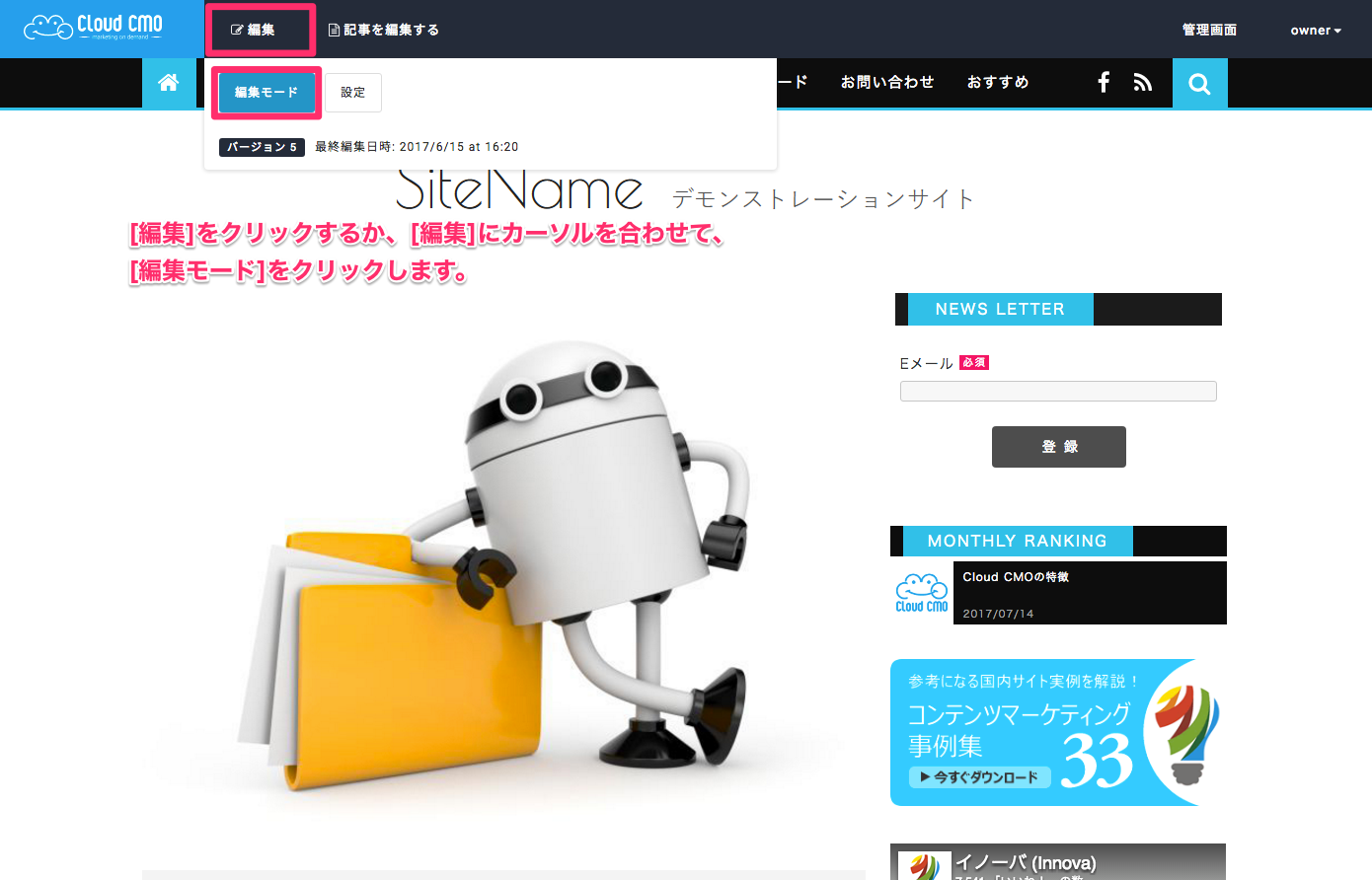
[編集中]ページが開きます。
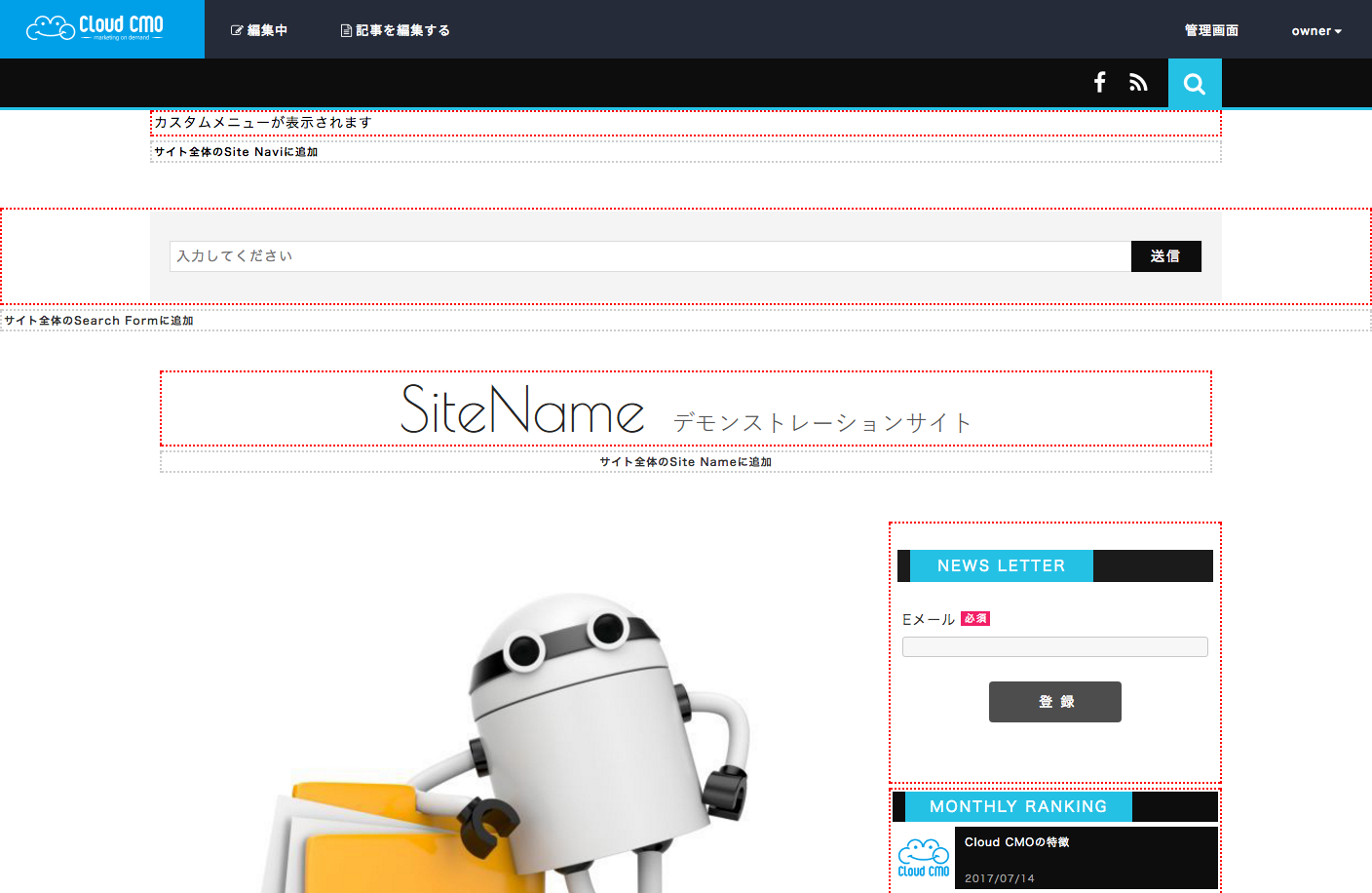
 編集モードを終了する方法
編集モードを終了する方法
[編集中]にカーソルを合わせて[編集モード終了]をクリックします。
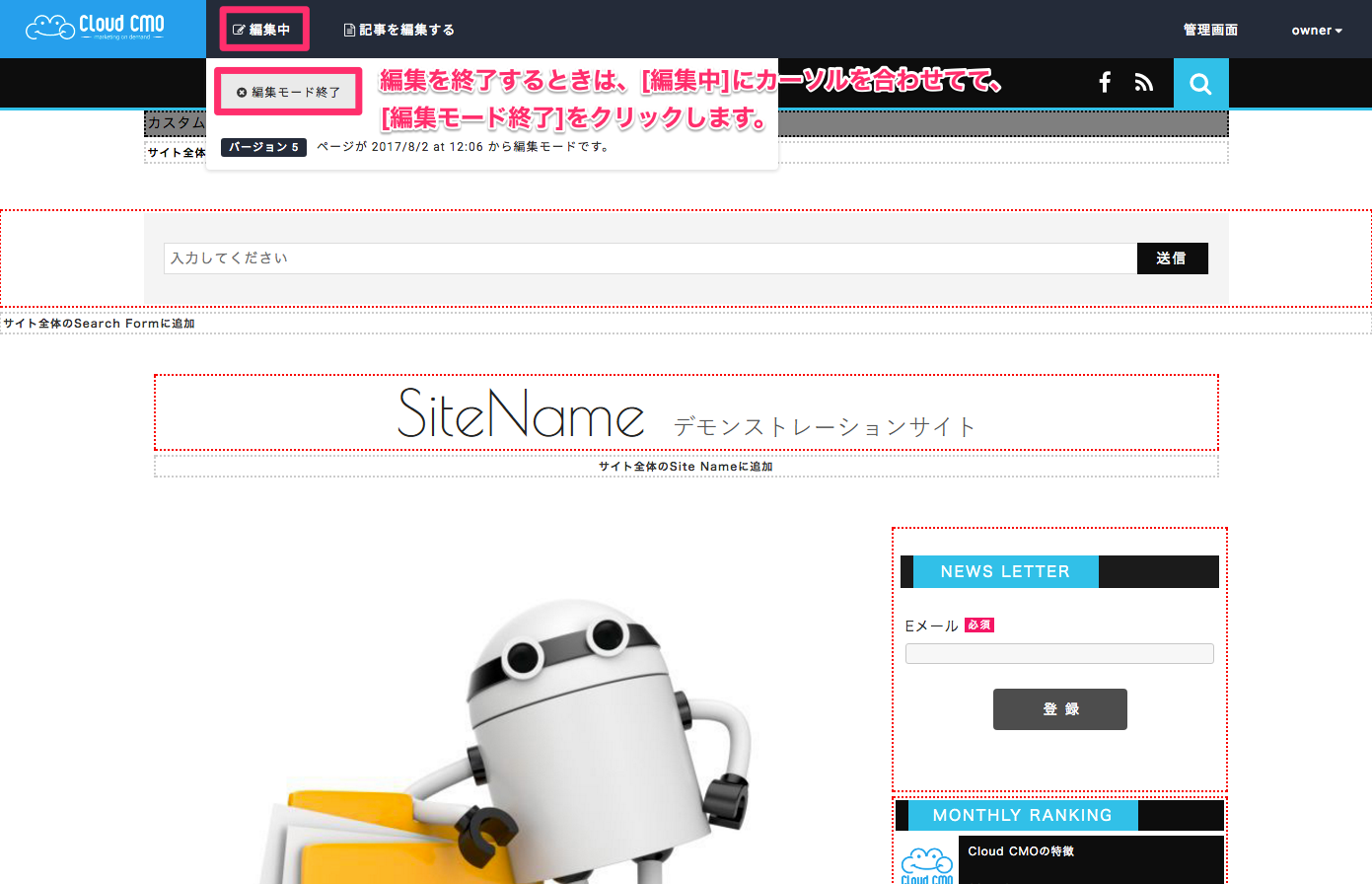
 編集した内容の公開・保存・破棄の方法
編集した内容の公開・保存・破棄の方法
なんらかの編集を行った場合、編集内容を以下3つのいずれかで処理します。
| 公開 |
|
編集した内容を反映し公開します。 |
|---|---|---|
| 下書き |
|
編集した内容を下書きにし、プレビューを更新します。 |
| 破棄 |
|
編集した内容を破棄します。 |
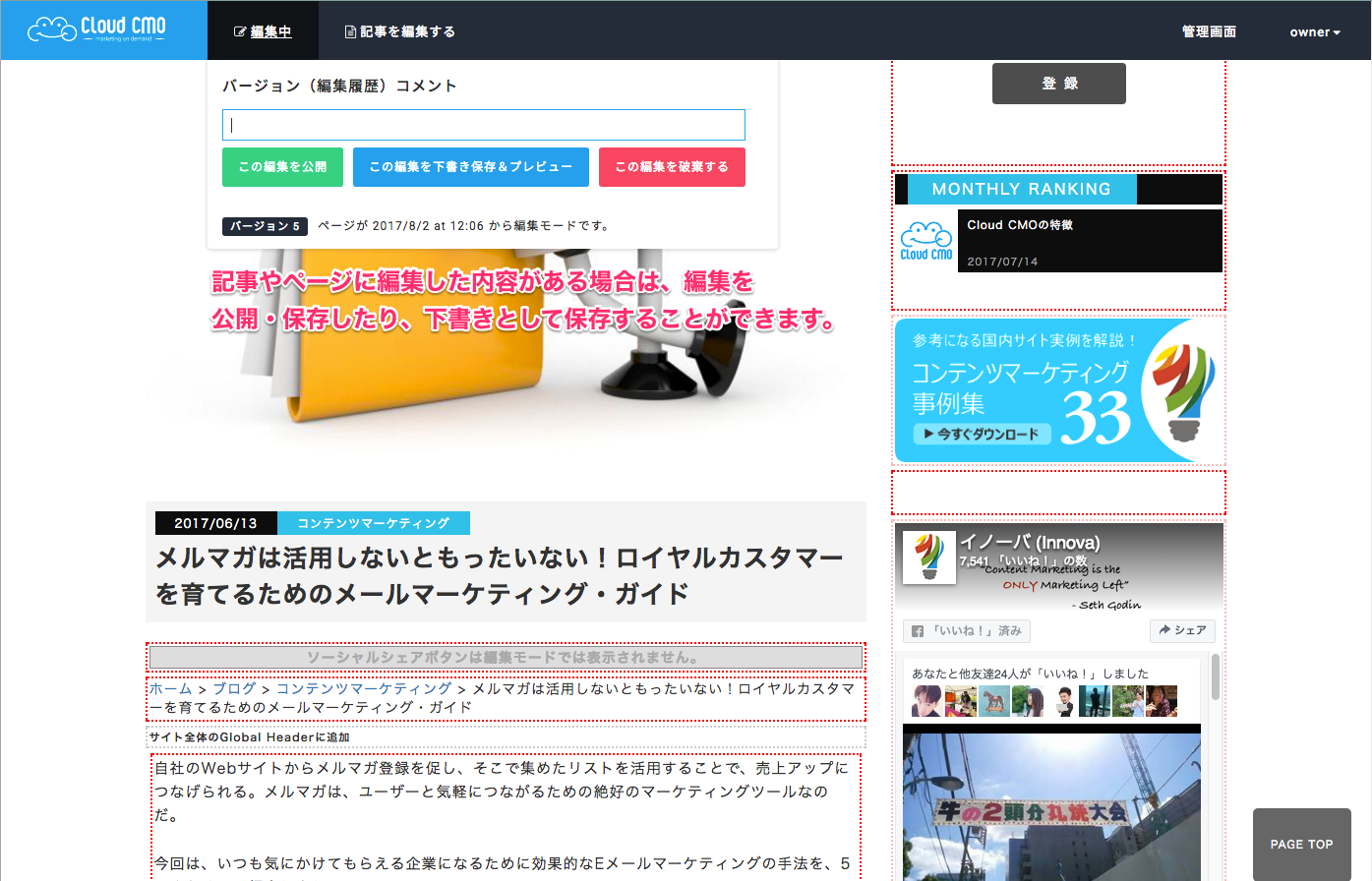
以上でご説明は終了です。
ページ

 ページ設定(ヘッダー要素等)
ページ設定(ヘッダー要素等)  ページタイプの詳細
ページタイプの詳細  フルサイトマップの活用方法
フルサイトマップの活用方法